
Tambah dan gantikan teks dalam Pages pada Mac
Terdapat beberapa cara untuk menambah teks pada dokumen. Anda boleh menggantikan teks ruang letak dalam templat; menambah teks dalam kotak teks di luar isi dokumen utama, seperti bar sisi dan menambah teks di dalam bentuk.
Dalam dokumen pemprosesan perkataan, anda boleh mempunyai teks dalam isi utama dokumen, kemudian tambah kotak teks untuk perkara seperti bar sisi. Dalam dokumen tataletak halaman, semua teks terkandung dalam satu atau lebih kotak teks.
Tambah dan gantikan teks dalam isi dokumen
Untuk teks isi dalam templat kosong: Hanya mula menaip.
Untuk teks isi dalam templat dengan teks ruang letak: Klik teks ruang letak untuk memilihnya, kemudian mula menaip. Untuk mengeluarkan ruang letak teks sepenuhnya, kliknya, kemudian tekan kekunci Delete pada papan kekunci anda.
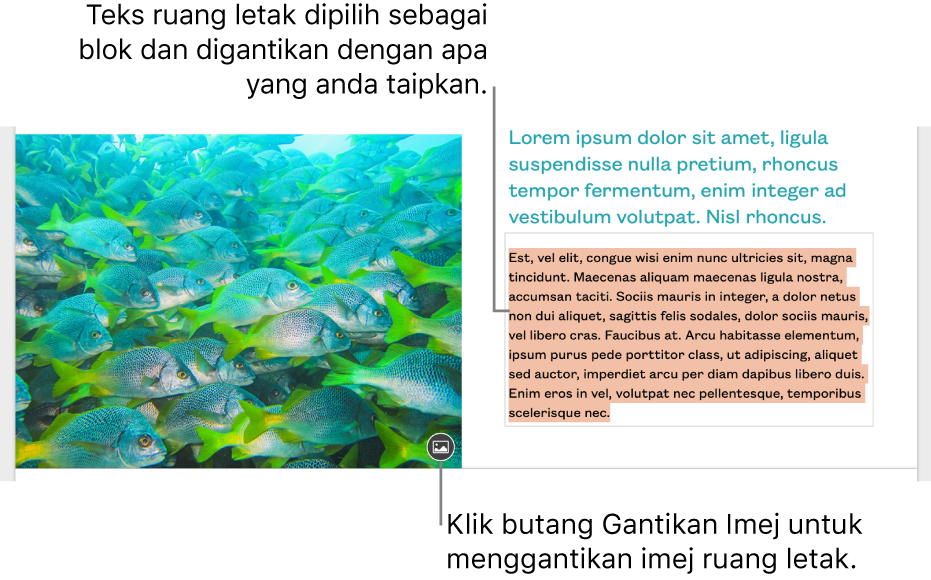
Sesetengah teks ruang letak ditulis dalam perkataan Latin terkarau. Teks yang anda taip kelihatan dalam bahasa yang anda gunakan untuk komputer anda.
Dalam dokumen pemprosesan perkataan, halaman baharu ditambah secara automatik apabila anda mencapai hujung halaman atau anda boleh menambah pemisah halaman di mana-mana untuk memulakan baris seterusnya pada halaman baharu. Dalam dokumen tataletak halaman, anda boleh menambah halaman kosong di mana-mana dalam dokumen anda. Lihat Tambah halaman dalam Pages pada Mac.
Tambah teks dalam kotak teks
Klik
 dalam bar alat.
dalam bar alat.Kotak teks kelihatan pada halaman (anda boleh menukar rupa teks kemudian).
Seret kotak teks ke tempat yang anda mahukannya.
Jika anda tidak boleh mengalihkan kotak, klik di luar kotak untuk menyahpilih teks, kemudian klik teks sekali untuk memilih kotak teksnya.
Taipkan untuk menggantikan teks ruang letak.
Untuk mensaiz semula kotak teks, lakukan salah satu daripada yang berikut:
Jika kotak terlalu kecil untuk teks: Pilih kotak teks, kemudian seret penunjuk pemangkasan
 sehingga semua teks kelihatan. Anda juga boleh menyeret pemegang pemilihan.
sehingga semua teks kelihatan. Anda juga boleh menyeret pemegang pemilihan.Jika kotak terlalu besar untuk teks: Pilih kotak teks, kemudian seret pemegang pilihan untuk mensaiz semula kotak teks.
Untuk memadamkan kotak teks, klik teks dalam kotak kemudian tekan kekunci Delete pada papan kekunci anda.
Anda juga boleh memautkan kotak teks ke kotak teks yang lain untuk memenuhi teks yang melimpah. Lihat Pautkan kotak teks.
Kotak teks ialah objek yang boleh diubah suai seperti kebanyakan objek lain; anda boleh memutarnya, menukar jidarnya, mengisinya dengan warna, menindannya dengan objek lain dan banyak lagi. Anda juga boleh menukar rupa teks dalam kotak—termasuk fon, warna, saiz dan penjajarannya.
Setkan kotak teks lalai untuk dokumen
Setiap templat Pages mempunyai gaya kotak teks lalai, jadi apabila anda menambah kotak teks ke dokumen dan menaip teks di dalamnya, kotak dan teks menggunakan gaya tersebut. Anda boleh mengubah suai gaya lalai ini—menukar fon, warna fon, isian warna dan sebagainya—kemudian menjadikannya gaya lalai baharu untuk dokumen. Gaya kotak teks lalai anda hanya digunakan pada dokumen di tempat anda menciptanya.
Tambah kotak teks pada dokumen anda dan tukarnya mengikut keinginan anda.
Contohnya, anda boleh menukar fon dan saiz fon, menambah jidar pada kotak dan seterusnya.
Klik kotak teks untuk memilihnya.
Pilih Format > Lanjutan > Setkan Sebagai Rupa Kotak Teks Lalai (daripada menu Format di bahagian atas skrin anda).
Anda boleh menukar gaya kotak teks lalai pada bila-bila masa anda mahukan dan ia tidak akan mempengaruhi kotak teks yang telah ada dalam dokumen.
Jika anda mahu menggunakan perubahan reka bentuk yang sama pada kotak teks lain yang telah wujud dalam dokumen, anda boleh menyimpan gaya kotak teks lalai sebagai gaya objek, kemudian menggunakan gaya objek pada kotak teks lain.
Tambah teks dalam bentuk
Dwiklik bentuk untuk kelihatankan titik sisipan, kemudian taipkan teks anda.
Jika terdapat terlalu banyak teks untuk dipaparkan dalam bentuk, penunjuk pemangkasan ![]() kelihatan. Untuk mensaiz semula bentuk, pilihnya, kemudian seret sebarang pemegang pilihan sehingga semua teks ditunjukkan.
kelihatan. Untuk mensaiz semula bentuk, pilihnya, kemudian seret sebarang pemegang pilihan sehingga semua teks ditunjukkan.
Anda boleh mengubah rupa teks dalam bentuk sama seperti sebarang teks lain.
Untuk menambah kapsyen atau label pada objek, lihat Cipta kapsyen untuk imej atau objek lain.